يستخدم نظام إدارة المحتوى ووردبريس WordPress روابط لنتائج البحث غير صديقة لمحركات البحث، سنتحدث في هذه المقالة عن طريقة جعل روابط البحث أكثر راحة للمستخدم وأفضل لمحركات البحث، وهي طريقة بسيطة لا تتطلب الكثير من الخبرة.
يمكن في ووردبريس تغيير روابط المقالات والتصنيفات والصفحات وبدلاً من جعلها تأخذ الشكل الافتراضي
http://www.example.com/?p=123
أن تأخذ أشكالاً أكثر صداقة لمحركات البحث وللقارئ معاً، مثل روابط:
http://example.com/some-page
http://example.com/2018/03/some-article
http://example.com/category/some-category
لكن عندما يبحث الزائر لموقعك عن كلمة محددة فإن روابط البحث لا تظهر بمثل هذه الأشكال المفضلة للزوار ولمحركات البحث وبدلاً من ذلك يمكنك أن تشاهد شكل روابط البحث كمايلي:
http://example.com/?s=search-term
مثلاً إذا بحث عن كلمة “أندرويد” في موقعنا يظهر لك الرابط بالشكل:
يمكن تغيير شكل هذه الرروابط بإحدى الطريقتين التاليتين:
1- تغيير روابط البحث من خلال ملف خصائص القالب Functions
تعتبر هذه الطريقة هي الأفضل والأسهل وذلك من خلال تعديل ملف خصائص القالب functions.php ضمن ملفات القالب.
من قائمة “مظهر” (Appearance) في لوحة إدارة ووردبريس انقر على رابط “محرر” (Editor)
ستظهر لك نافذة لاختيار أحد ملفات القالب وتحريره.
ابحث عن الملف functions.php وقم بتعديله بإضافة الشيفرة التالية:
function wpb_change_search_url() {
if ( is_search() && ! empty( $_GET[‘s’] ) ) {
wp_redirect( home_url( “/search/” ) . urlencode( get_query_var( ‘s’ ) ) );
exit();
}
}
add_action( ‘template_redirect’, ‘wpb_change_search_url’ );
ثم قم بحفظ التعديلات عن طريق النقر على “تحديث الملف” (Update File)
تذكر أنك قد تفقد هذه التحديثات عند تحديث القالب، لذلك إذا كان القالب لديك يدعم “القالب الإبن” (Child Theme) قم بتعديل ملف خصائص القالب functions.php في القالب الإبن وليس الأب.
أيضاً قد تفقد هذه التعديلات عند الانتقال إلى قالب جديد، لذلك يمكنك استخدام الطريقة الثانية لحفظ التعديلات بعيداً عن ملفات القالب إذا كنت تفكر بتغيير القالب لاحقاً.
2- تغيير روابط البحث من خلال التعديل على ملف .htaccess
هذه الطريقة أصعب قليلاً من السابقة، حيث تحتاج إلى الوصول إلى إلوصول إلى ملف htaccess لتعديله.
يتواجد الملف htaccess على الجذر الرئيسي لموقعك وقد يتضمن إعدادات خاصة بالاستضافة، أو إعدادات خاصة بزحف محركات البحث وإعدادات خاصة بووردبريس أو غيرها..
يمكنك استخدام إدارة الملفات File Manager من لوحة تحكم الاستضافة أو استخدام بروتوكول نقل الملفات FTP لتعديل الملف .htaccess
افتح الملف .htaccess وأضف إليه الشيفرة التالية:
# Change WordPress search URL
RewriteCond %{QUERY_STRING} \\?s=([^&]+) [NC]
RewriteRule ^$ /search/%1/? [NC,R,L]
ثم قم بحفظ التغييرات.
النتيجة:
سواء استخدمت الطريقة الأولى بتعديل ملف الخصائص أو الثانية بتعديل ملف htaccess ستصبح روابط البحث أكثر صداقة مع محركات البحث وأفضل لزوار موقعك.
ستظهر الروابط الآن بالصيغة التالية:
http://example.com/search/search-term
وفي موقعنا على سبيل المثال سيظهر رابط البحث عن كلمة “أندرويد” بالشكل التالي:
تحديث
يمكنك أيضاً استخدام هذه الطريقة لإضافة الشيفرة البرمجية إلى ووردبريس:
طريقة إضافة كود برمجي خاص في ووردبريس
مدرسة زاد
زاهر هاشم









































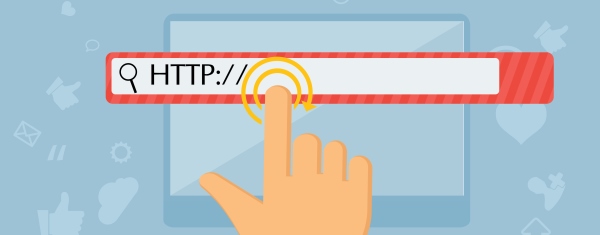
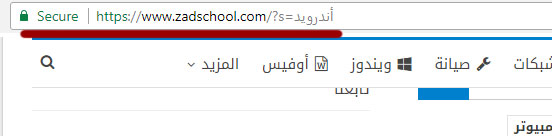
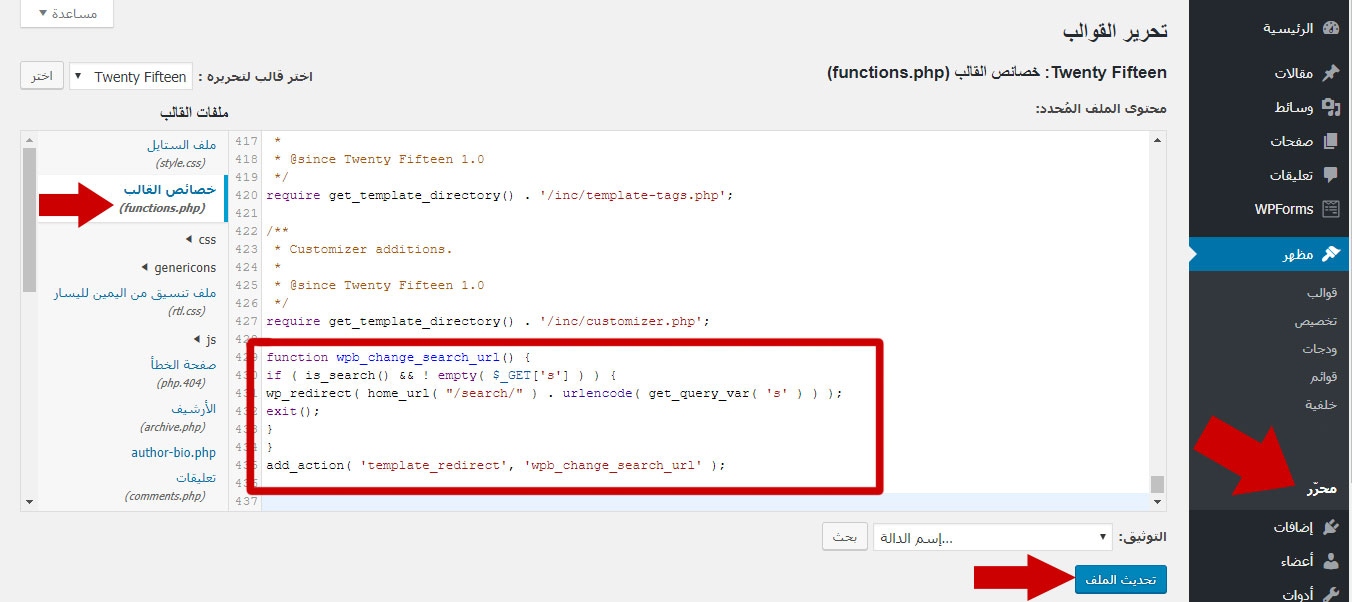
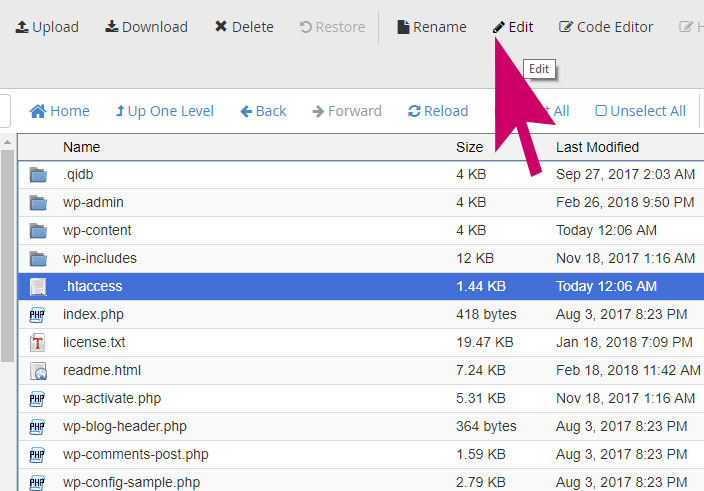
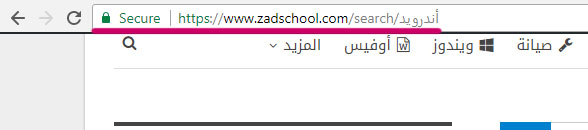


(**********)
هننسخ ازا الكود وانت قافل النسخ ؟!!!!
بكتابته يدوياً